Sådan udgiver du webstedsindhold på flipboard-magasinet
For alle de webstedsejere, der leder efter en måde at øge deres websteds trafik, denne artikel er til dig. Flipboard er et af de bedste gratis websteder til at finde det nyeste og trending nyheder. Men det kan også bruges til at promovere dine hjemmesider. Lad os dykke direkte ned i det.
Indhold
Sådan tilføjer du webstedsindhold til flipboard
I denne tutorial har vi dækket tre metoder til tilføjelse af webstedsartikler til Flipboard-magasiner. Den første er forbi Vend Chrome-udvidelsen og den anden er til at poste nye artikler samt genposte de eksisterende.
Bemærk: Du kan kun tilføje indhold til de magasiner, som du ejer eller har bidragyderrettigheder til.
1. Flipboard Chrome-udvidelse
Installer Flipboard Chrome Extension på dit skrivebord, og sørg for, at du har logget ind til flipboard.
Trin 1. Gå over til indlæg or artikel på den internet side som du vil udgive på Flipboard. Og klik blot på Flip krom forlængelse og det åbner et nyt vindue.
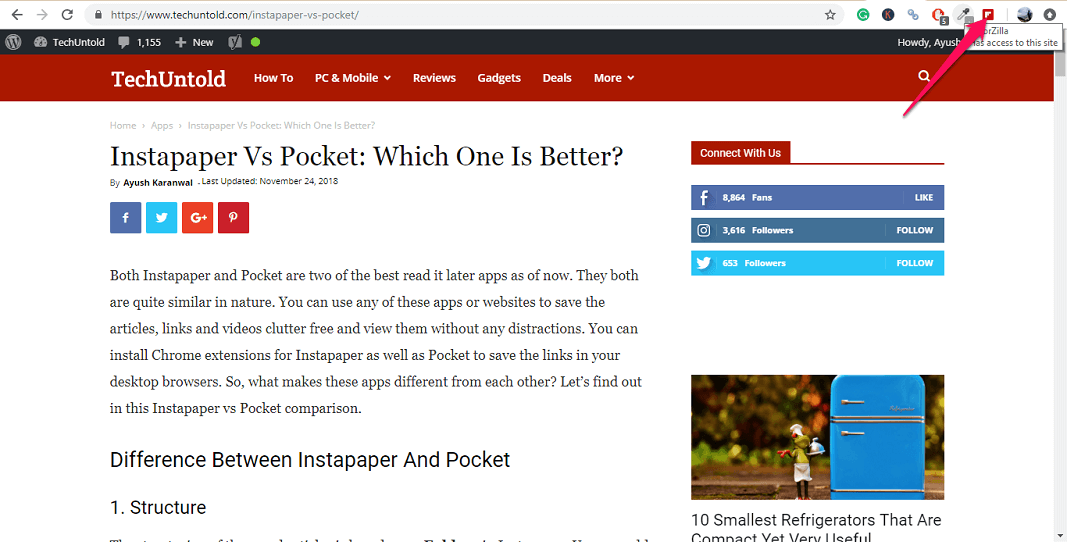
Trin 2. I dette nye vindue skal du vælge magasin som du vil tilføje den nye artikel til. Hvis du vil, så kan du også tilføje kommentarer. Når du er tilfreds, klik på Flip at udgive det.
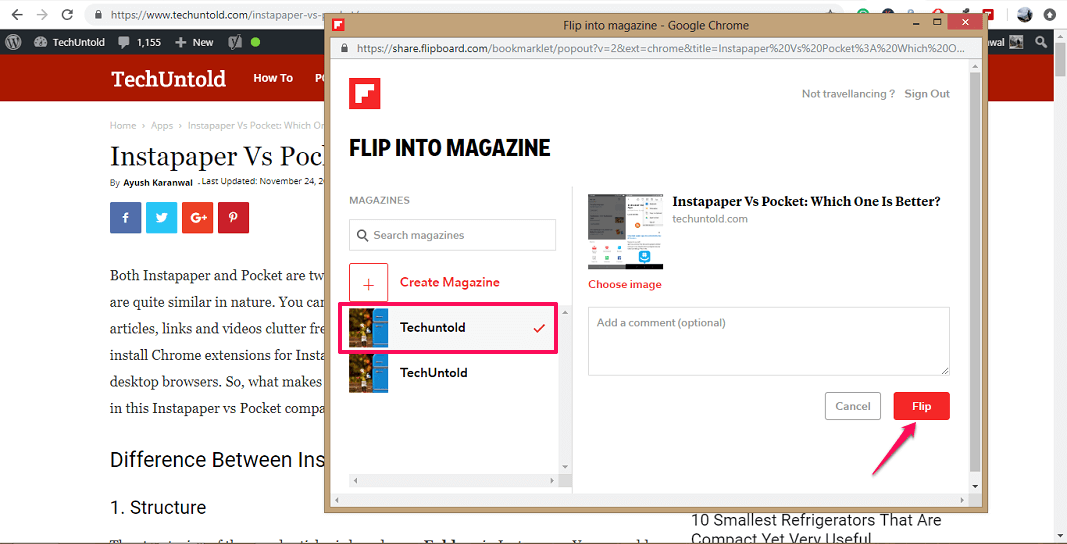
2. Brug af Flipboard-appen til at udgive nyt indhold
For denne metode skal du installere Flipboard-appen fra Play butik or App Store.
Trin 1. Når du er logget ind, skal du gå over til din profil ved at trykke på profilikon. Vælg derefter det magasin som du vil tilføje artiklen til.
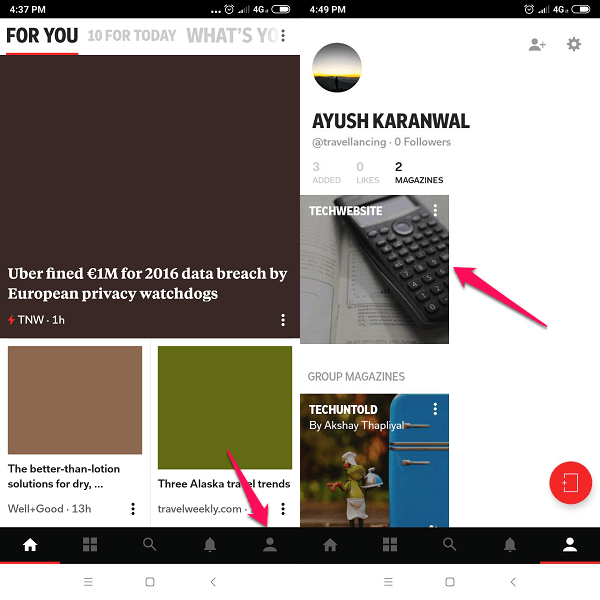
Trin 2. Når magasinet er åbnet, klik på rediger ikon på toppen. Vælg derefter Tilføj en historie option

Trin 3. Nu simpelthen indtast eller indsæt URL’en for hjemmesiden og tryk på Go. Når websiden er indlæst, skal du blot trykke på Indlæg knap og det er det.
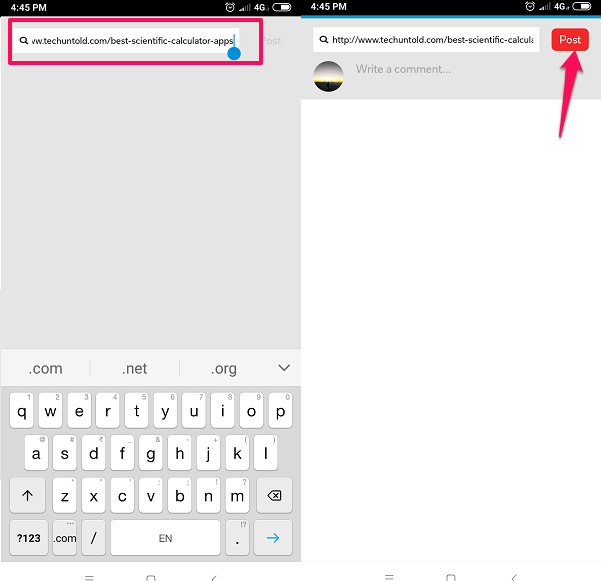
Du kan genindlæse bladet for at kontrollere, om det er udgivet eller ej.
3. At genindsende et allerede offentliggjort indlæg
Du kan genindsende artikler fra andre offentlige blade til de blade, du administrerer.
Trin 1. Ligesom ovenstående metode, gå over til profil og klik på gruppemagasin hvorfra du vil genposte artiklen. Hold nu vippe eller swipe op artiklerne, indtil du har nået den ønskede.
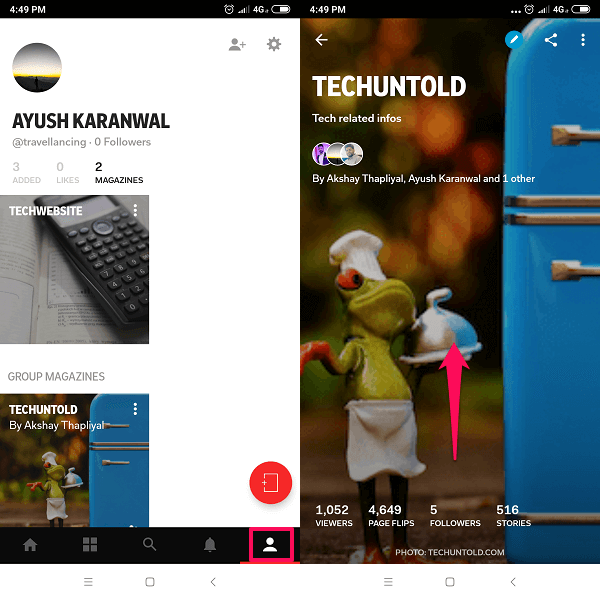
Trin 2. Når du er landet på artiklen, som skal genpostes, skal du trykke på plus ikon nederst i appen. Vælg nu destinationsmagasin hvor du vil genposte denne artikel. Efter genindlæsning kan du kontrollere, om den er genindlæst eller ej.
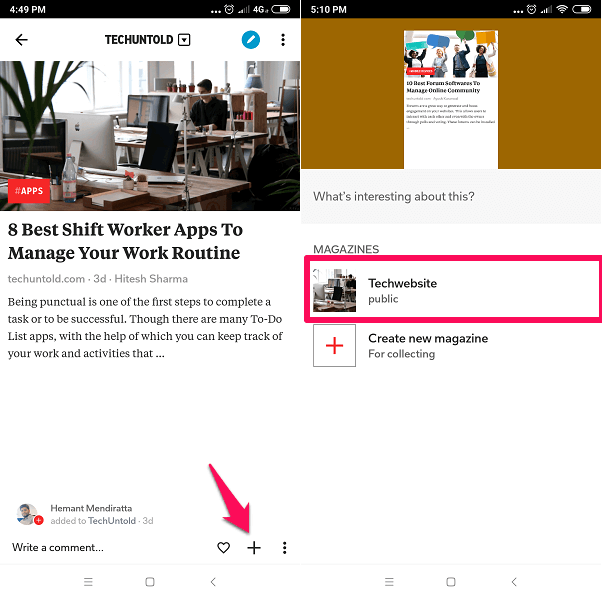
Afsluttende ord
Så disse var tre metoder til, hvordan man udgiver webstedsindhold på Flipboard. Det kan være lidt skræmmende, hvis du aldrig har brugt Flipboard. Men når du først har fået fat i det, vil disse trin virke ret nemme.
Seneste Artikler